Wat is “Babylon Toolbar”?Babylon toolbar is een onderdeel van Babylon translation software. De Babylon Toolbar is een browser kaper programma dat uw Internet zoekinstellingen wijzigt om het browsen resultaten om te leiden in advertenties van onbekende uitgevers.
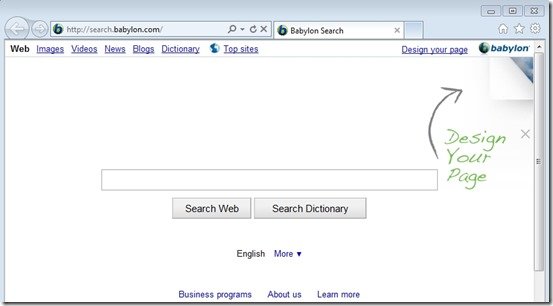
Waarom moet u het verwijderen?
de toepassing “Babylon toolbar” is hoogstwaarschijnlijk zonder uw medeweten op uw computer geïnstalleerd. Deze werkbalken zijn heel vaak gebundeld in de installatiebestanden van andere legitieme programma ‘ s (software tools en spullen). Mensen gaan door de installatie (van de legitieme software) zonder het te merken dat ze ook het installeren van extra software (de werkbalk) die niet nodig is voor de legitieme software uit te voeren.
deze nutteloze software (“Babylon toolbar” in dit geval) gaat verder met het kapen van uw browserinstellingen zonder uw medeweten en vervangt de standaard zoekmachine om hun ongewenste zoekmachine, die lijkt op Google ‘ s Zoek uiterlijk, maar met banners en tekstadvertenties toegevoegd over de plaats. Ze wijzigen ook de zoekresultaten om producten te promoten en installeren ook een aantal knipperende advertenties op de werkbalken van de browser. Sommige van deze programma ‘ s log ook uw surfgedrag en bespioneren uw gevoelige gegevens zoals wachtwoorden en e-mails.
u moet deze werkbalken zo snel mogelijk verwijderen. Uw computer is op een groot risico! Onderschat nooit de kracht die deze kleine browser werkbalken kunnen hebben op je leven.
hoe te verwijderen
pas op, het verwijderen van het Configuratiescherm door programma ’s toe te voegen of te verwijderen (of Programma’ s en functies in nieuwere versies van Windows) zal het niet laten verdwijnen. Er zijn een aantal extra stappen die je moet volgen om het weg te laten gaan.
verwijder eerst deze “applications” van Windows:
- Babylon
- Babylon-werkbalk
- Babylon-Objectinstallatieprogramma
- Verwijder elke andere onbekende toepassing.
als u niet weet hoe u dat moet doen, moet u dit doen::
- voor Windows 8/7/Vista klik op: Start > Configuratiescherm >programma ‘ s en functies.
- voor Windows XP Klik op: Start > Instellingen > Configuratiescherm > programma ‘ s toevoegen of verwijderen.
voorkomen dat Babylon-programma ‘ s worden uitgevoerd bij het opstarten van Windows
CCleaner downloaden en installeren. Voer CCleaner utility uit, selecteer “Tools” in het linkerdeelvenster en kies ” Startup “kijk op het tabblad” Windows ” en selecteer en verwijder een item dat behoort tot Babylon (bijvoorbeeld Babylon Client). Doe hetzelfde op het tabblad” Internet Explorer “en verwijder de ” Babylon IE Plugin”.
Nu u dat hebt gedaan, moet u uw internetbrowsers opschonen van werkbalken, plugins en extensies die er nog steeds zijn, en ook de standaard zoekmachine terug veranderen naar Google of naar wat u maar wilt gebruiken. De instructies over hoe dat te doen zijn verschillend voor elke browser. Hier zijn gedetailleerde instructies voor Internet Explorer, Firefox en Chrome.
maak “Babylon Toolbar” schoon vanuit Internet Explorer
Klik in het hoofdmenu van Internet Explorer op: “Tools “en kies”Internet Options”. Verwijder op het tabblad” Algemeen “de ongewenste homepage (bijv.” http://search.babylon.com/”) uit “homepage” box & Typ uw gewenste homepage (bijv. www.google.com).
klik vervolgens in de sectie “Zoeken” op “Instellingen”. Klik op” Search Providers ” opties in het linkerdeelvenster, kies degene die u wilt en druk op “Set as default” en selecteer de ongewenste zoekmachine (Babylon Search) en klik op “verwijderen”.
Klik ten slotte op” Werkbalken en extensies “opties in het linkerdeelvenster, selecteer een ongewenste werkbalk of extensie (Babylon Plugin) die daar bestaat en klik op” Disable ” op alle van hen.
Clean ” Babylon Toolbar “van Google Chrome
klik op Chrome ’s menu (het tandwielpictogram in de rechterbovenhoek) en kies”Settings”. Kies in de “Startup” sectie “Set Pages” en verwijder de ongewenste homepage (bijvoorbeeld “http://search.babylon.com/”) van daaruit door op het “X” symbool aan de rechterkant te drukken. Stel vervolgens de gewenste opstartpagina in (bijvoorbeeld http://www.google.com) en druk op “OK”.
selecteer vervolgens in de sectie “uiterlijk” het selectievakje “Toon Home button”en kies “Change”. Verwijder de ongewenste webpagina (http://search.babylon.com/) uit “Open this page” box. Stel de gewenste webpagina in om te openen wanneer u op de knop “Startpagina” drukt en op “OK”klikt.
ga dan naar de sectie” Zoeken “en druk op de knop” Zoekmachines beheren”. Selecteer uw voorkeur standaard zoekmachine en druk op “Make default”. Kies de ongewenste zoekmachine (search.babylon.com) en verwijder het door op het “X” symbool te drukken. Kies “gedaan” om het venster “Zoekmachines” te sluiten.
kies tenslotte “Extensions” in het linkerdeelvenster. Verwijder ongewenste extensie gerelateerd aan Babylon (bijvoorbeeld Babylon toolbar) van daaruit door op het “recycle icoon” aan de rechterkant te drukken.
Reinig “Babylon Toolbar” van Firefox
om “Babylon Toolbar” Search” van FF op te schonen, klik eerst op “Options” in het hoofdmenu en in het tabblad “Algemeen” verwijder de ongewenste homepage (http://search.babylon.com/) van het” homepage ” vak en stel de gewenste homepage in (bijv.. www.google.com).
ga vervolgens opnieuw naar het Firefox-menu en selecteer onder “Extra “”Add-ons beheren”, klik op” Extensions “in het linkerdeelvenster en verwijder ongewenste extensie die toebehoort aan Babylon publisher (bijvoorbeeld Babylon toolbar) door op de knop” Verwijderen ” te klikken.
Klik ten slotte op de” Plugins ” opties in het linkerdeelvenster en schakel elke ongewenste plugin uit van Babylon publisher (bijvoorbeeld Babylon) die daar gevonden wordt door op de “Disable” (nooit Activeren) knop te klikken.
maar we zijn nog niet klaar! We moeten de resterende kwaadaardige registry entries en bestanden die in ons systeem
achterblijven opschonen we hebben een paar gratis uitstekende softwaretools nodig om de computer te scannen en schoon te maken. Eerste download” AdwCleaner ” utility. Nadat u het downloaden, sluit alle geopende programma ‘ s en voer AdwCleaner. In het hoofdvenster druk op de “scannen” knop. Wacht tot de scan is voltooid, bekijk de bevindingen en druk op de “schoon” knop om alle items die het heeft gevonden te verwijderen.
een laatste stap. Download en installeer”Malwarebytes Anti-Malware Free”. (Let op: op het laatste scherm van de installatie vink het vakje naast “inschakelen gratis proefversie van Malwarebytes Anti-Malware PRO” om de gratis versie van deze geweldige software te gebruiken). Voer het uit en ga naar het tabblad” Scanner “en klik op” Quick Scan ” en wacht tot dit proces is voltooid. Klik op de” show Results ” knop en bekijk de bevindingen en selecteer ze allemaal (klik met de rechtermuisknop om “Select All” van hen). Klik op de” Verwijder geselecteerd ” knop.
dat is alles mensen! Het klinkt misschien als een hoop werk, maar in werkelijkheid zul je vrij zijn van de “Babylon Toolbar” overlast in minder dan 15 minuten als je deze instructies te volgen. Werkte het voor jou? Laat een reactie achter in de commentaarsectie hieronder of nog beter: like En Deel deze blogpost in de sociale netwerken om te helpen het woord te verspreiden over deze echt vervelende crap Windows hijackers.
